单次捐丨如何开启「团队捐」
创建筹款的操作不做赘述,详细操作可以看:《发起单次筹款》、《发起定期捐(月捐)》。本文主要介绍团队捐的开启和设置:
1. 开启团队捐
在筹款设置的「团队捐设置」页,点击「开启团队捐」按钮即可
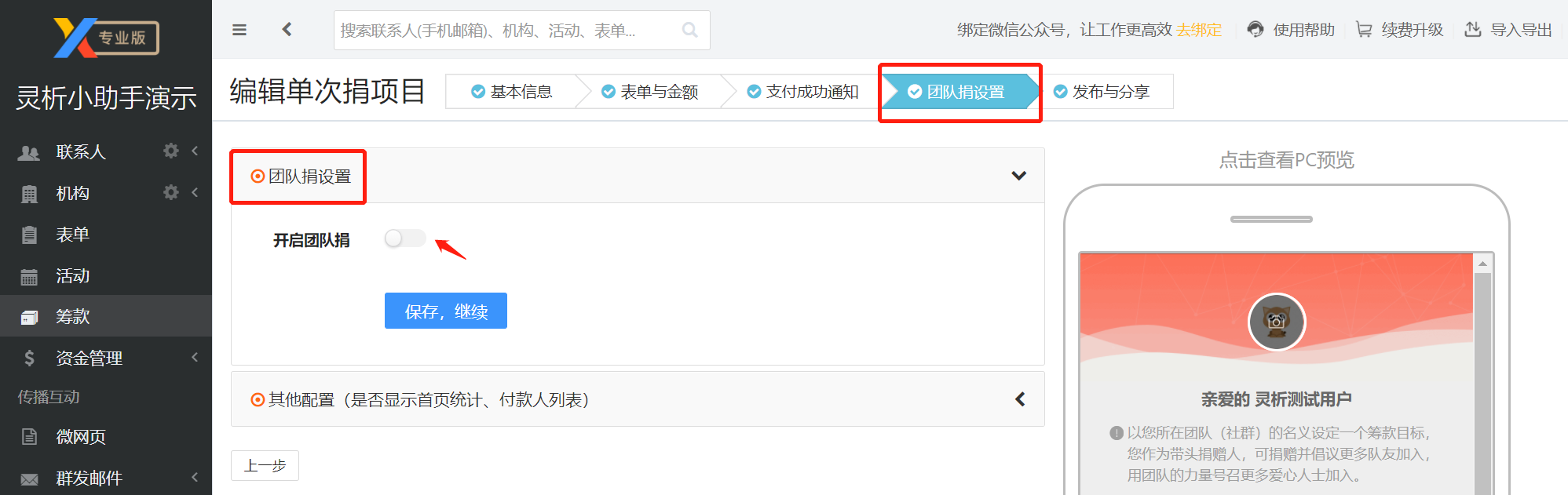
2. 团队捐设置
开启团队捐后,即可对「是否同时保留个人捐赠」「团队捐证书」「团队目标」「队长(团队捐发起人)信息收集」做详细设置:
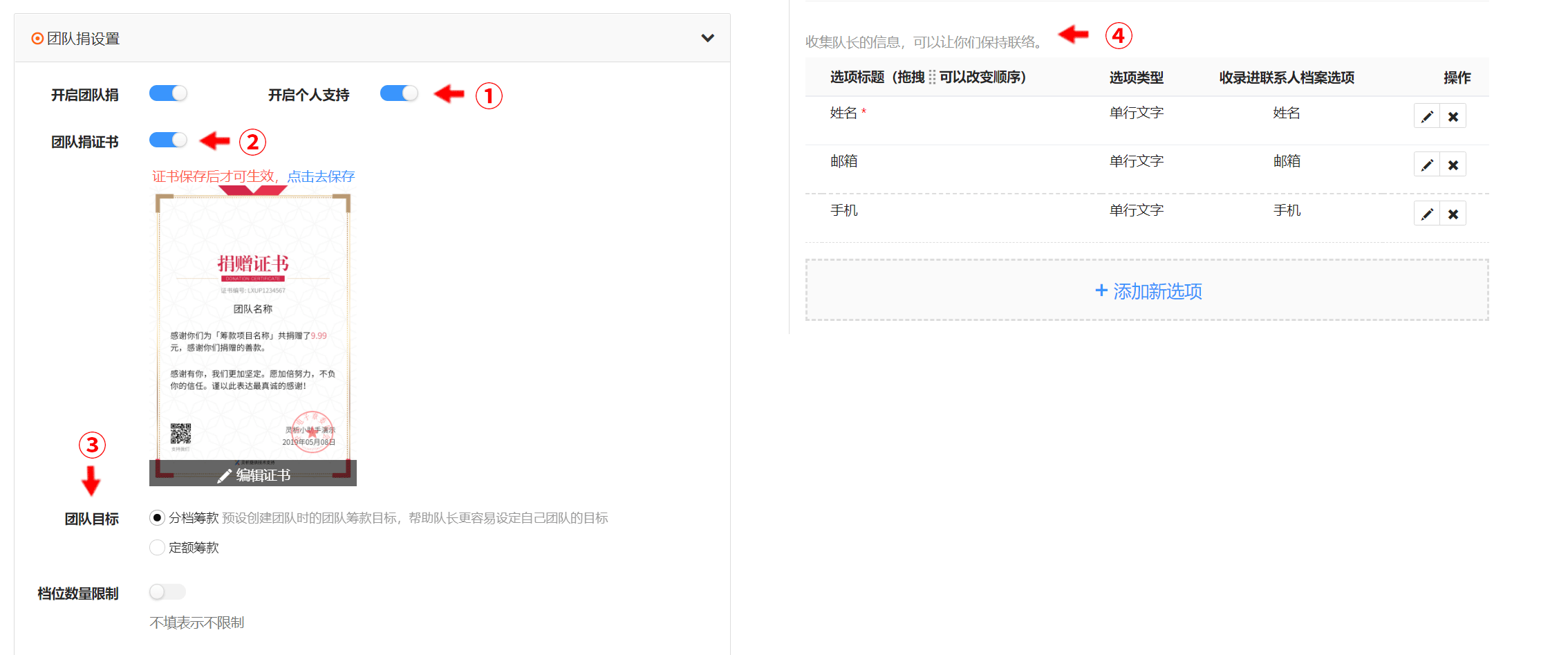
①「开启个人支持」默认开启,意味着发起团队捐的同时,仍保留个人捐赠入口
② 开启「团队捐证书」功能,点击「编辑证书」,可独立设置团队证书
③ 设置团队筹款目标,可选择「分档筹款」,为团队设置多个可选目标,也可设置为「定额筹款」
- 选择「分档筹款」,可预设几档团队目标金额,以及相应的描述
- 选择「定额筹款」,支持团队自己设定目标金额,以及目标的最低金额
* 当你想设置达到目标后继续支持捐赠,记得勾选「达到目标后仍可捐赠」按钮哦,这样筹款达到目标后,个人捐赠和团队捐的入口依旧保留。
④ 发起团队捐的人即是「队长」,需要收集队长的哪些信息,可以自定义设置。
设置完成后,保存看看,就可以在筹款首页看到「组队支持」的按钮,点击即可在该筹款下发起一个新的团队捐。
3. 查看团队捐发起及筹款数据
点击筹款项目右侧「用户数据」按钮进入,如项目已有团队捐赠,可看到一个「团队捐列表」标签页,点击即可查看项目团队捐筹款数据。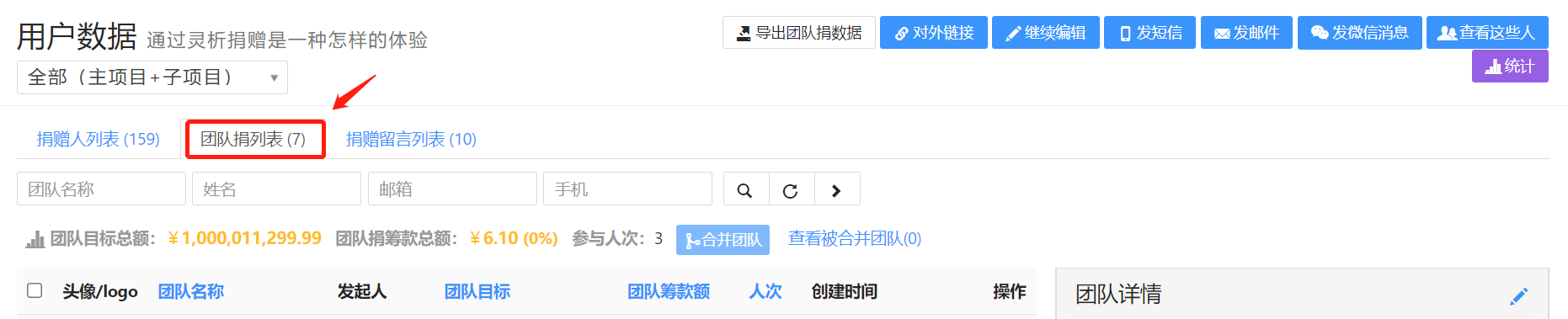
4. 管理员修改团队捐内容
进入「团队列表」页,选中单个团队,点击详情页右侧的“ ”按钮修改即可。
”按钮修改即可。
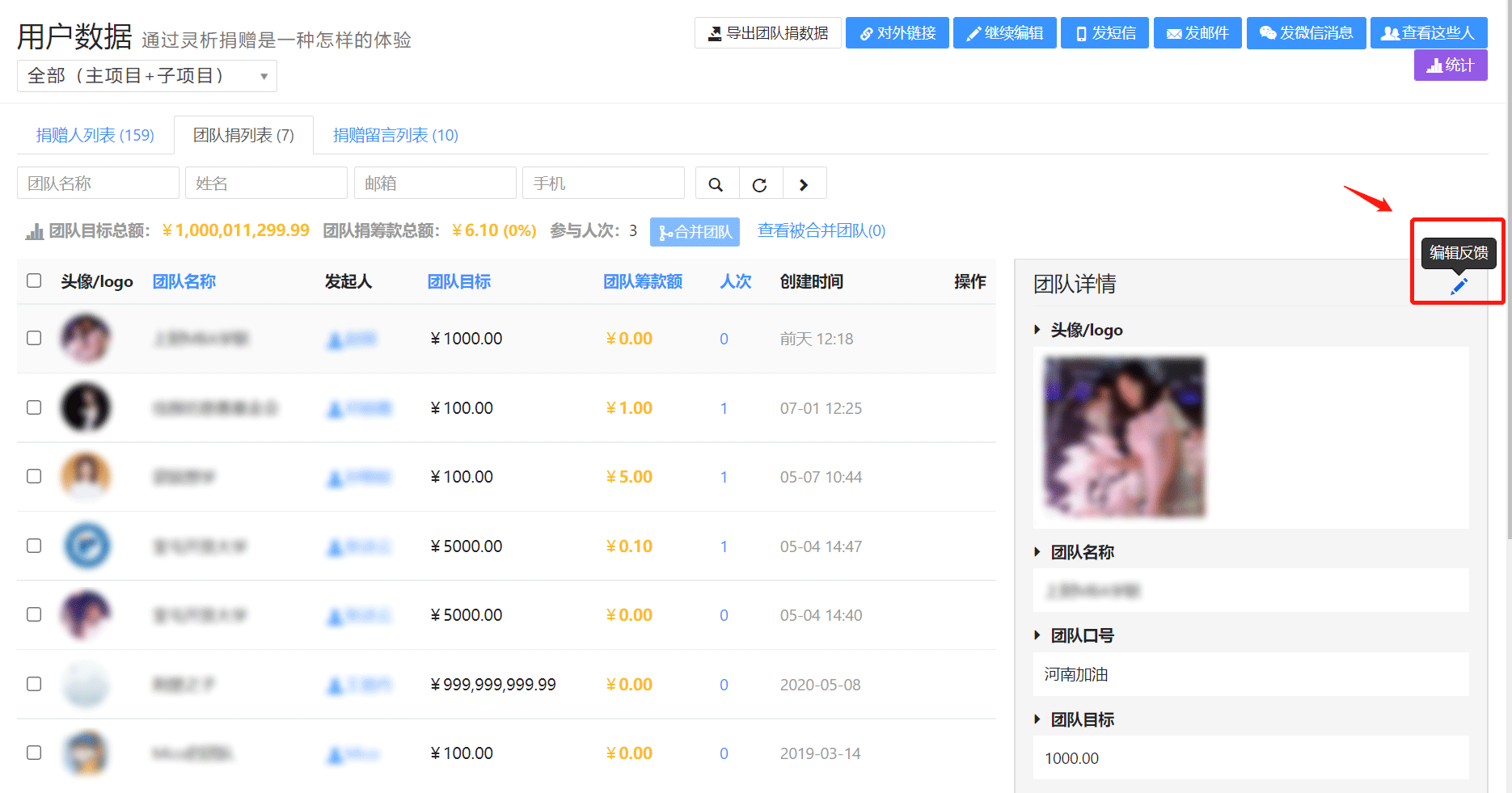
tip: 团队发起人同样支持修改团队捐的信息哦
推荐阅读:





 京公网安备11011402010088号
京公网安备11011402010088号